Win10电脑怎么设置文件夹加密?
使用win10系统的小伙伴肯定不在少数吧,你们会不会有想要进行加密的文件夹呢?那你们又知不知道win10加密文件夹在哪设置呢?如果不知道的话接下来小编就来告诉大家win10怎么加密文件夹,有需要的小伙伴一起看看! 操作方法 1、首先我们在电脑上打开文件资源
使用win10系统的小伙伴肯定不在少数吧,你们会不会有想要进行加密的文件夹呢?那你们又知不知道win10加密文件夹在哪设置呢?如果不知道的话接下来小编就来告诉大家win10怎么加密文件夹,有需要的小伙伴一起看看!
操作方法
1、首先我们在电脑上打开文件资源管理器,找到想要加密的文件夹。右键点击该文件夹,在弹出的菜单中选择“属性”的菜单项。
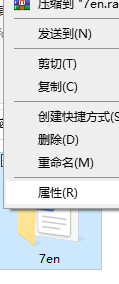
2、这时就会打开文件夹的属性窗口,在窗口中点击“高级”的按钮。
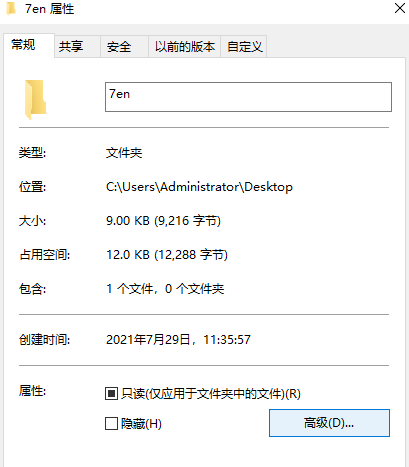
3、然后在打开的高级属性的窗口中,我们找到“加密内容以便保护数据”的设置项。勾选该设置项前面的复选框,然后点击确定按钮即可。

以上就是小编为大家整理的关于win10怎么加密文件夹的具体内容,希望能对大家有所帮助。
Win10教程最新文章
游戏排行
热点推荐
换一换- Win10选21H2还是22H2好?Win10 22h2和21h2的区别
- 电脑开机提示:please power down and connect the pcie power cable(s)
- Win10消费者版本是什么意思?Win10消费者版本介绍
- Win10电脑提取压缩包出现错误提示代码0x80004005解决方法
- Win10怎么关闭左下角搜索框?Win10左下角搜索框关闭教程
- Win10自带浏览器卸载了怎么恢复?
- Win10打开文件提示“在商店中查找应用”怎么办?
- Win10卸载不了更新补丁怎么办?没有成功卸载全部更新解决方法
- Win10连接投影仪不显示怎么解决?Win10连接投影仪无信号怎么办?
- Win10黑屏一会才进桌面怎么办?Win10黑屏一会才进桌面的解决方法





















